
Rldorigin.dll - санакка күп уеннарны башларга кирәк булган динамик китапханә файл. Әгәр дә ул системада юкка чыккач, тиешле хата килеп чыкса, тиешле хата килеп чыга: "Rldorgin.dll файл табылмады." Исем белән, бу хата килеп чыккан уеннарда күрсәтелгән уеннарда табыла, ягъни 4, Сугыш кыры, NFS: көндәшләр һәм шуңа күрә очраша ала.
Rldorigin.dll белән проблемаларны чишү юллары
Әйтергә кирәк, уенның лицензияләү версиясе азыкка кадәр аз дәрәҗәдә яшерен дәрәҗәгә бирелергә мөмкин. Факт шунда: таратучыны яклау өчен белә торып ремонт ясаучылар. Дистрибьюторны яклау өчен белә торып ремонт ясаучы. Ләкин бу хатаның төзәтелүен таләп итми. Алга таба текстта моны ничек эшләргә кушылалар.Метод 1: Уенны яңадан урнаштыру
Начарлыкны бетерүнең эффектив ысулы тулысынча яңадан торгызу уены булачак. Ләкин монда да, сезгә чаралар белән отчет бирергә кирәк, чөнки уен лицензияләнмәсә, яңадан хатаның зурлыгы зур. Бу очракта оригиналь сатып алынган уен тагын да өстенлекле урында.
Метод 2: Анти-вирусны сүндерегез
Әгәр дә сез уенны урнаштырырга / яңадан урнаштырырга тырышканда, антивирус ниндидер хата бирә, күрәсең, ул, мөгаен, системага урнаштырылган динамик китапханәләрне блоклый. Аларның берсе Rldorogon.dll булырга мөмкин. Уенның тулы монтажын үтәргә, бу процессны үтәү вакытында антивирус программасын сүндерергә киңәш ителә.Күбрәк укыгыз: Антивирусны сүндерегез
3 ысул: Rldorigin.dll Andivirus чыгарырга
Кайвакыт антивирус Рлоригиналь файлны билгели. Бу очракта вирус белән зарарланган булып, бу очракта аны карантинга куячак. Әгәр дә ул чыннан да чиста һәм системага куркыныч тудырмас дигән ышаныч бар икән, сез аны моннан читтә калдырып бетерә аласыз. Бу тема безнең сайтта таба алырлык адым саен күрсәтмә бар.
Күбрәк укыгыз: Антивирусны чыгару өчен файлны ничек өстәргә
Метод 4: Rldorigin.dll йөкләү
Бәлки, хатаны төзәтүнең иң эффектив ысулы, шуңа күрә аның урнаштыру буенча динамик китапханәнең бәйсез йөкләүсе булачак. Бу сезгә нәрсә эшләргә кирәк:
- DLL файлын компьютерга йөкләгез.
- Аны тычкан төстәге төймәгә басып, аның өстенә басып, "Күчермә" пунктын сайлау.
- Уен каталогына бар. Моны үз ярлыгы белән PCM басып башкарырга һәм "Файлның урнашуын" сайлап эшләнергә мөмкин.
- PCM басыгыз һәм "Паста" ны сайлагыз.
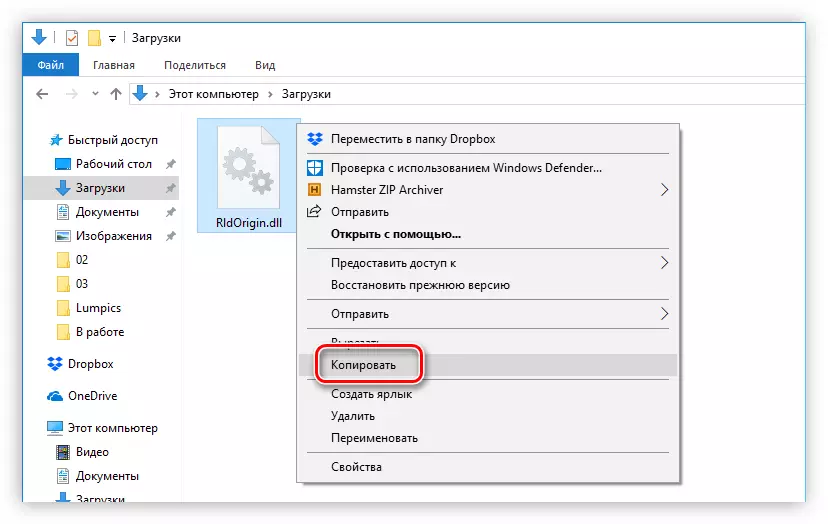
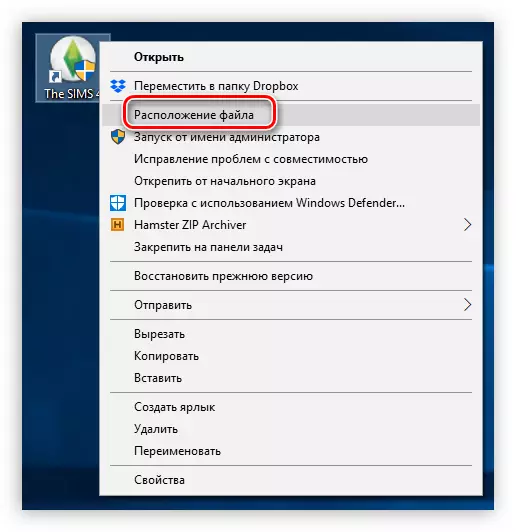
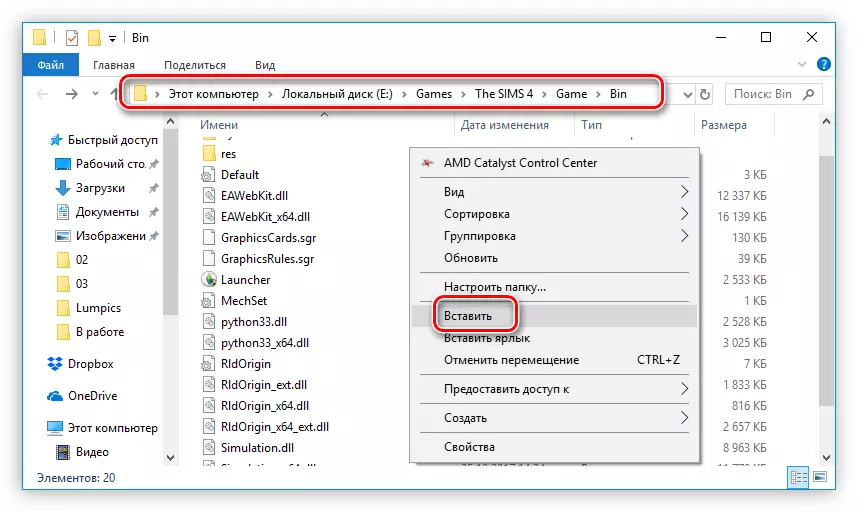
Әйткәндәй, бу күрсәтмәнең үтәлеше система автоматик рәвештә күчерелгән китапханәгә теркәлмәгән булса, бернәрсәгә дә китермәячәк. Хата әле дә барлыкка килсә, ул мөстәкыйль эшләргә тиеш. Безнең сайтта Windows'та длл теркәлгән мәкалә бар.
